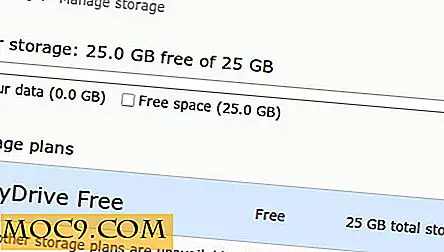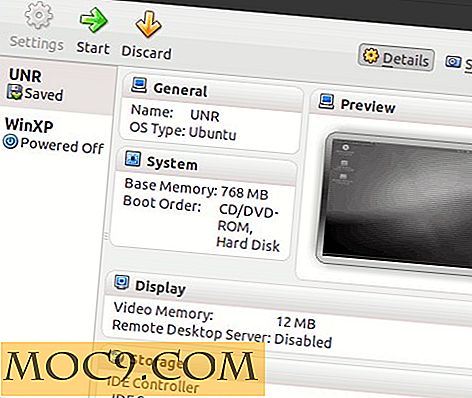Gem websteder til offline visning med WebCopy
Der er nogle hjemmesider, vi refererer til regelmæssigt. Disse websteder kan være nyttige at have offline, hvis du ikke kan komme på nettet, og WebCopy kan få det til at ske. WebCopy giver dig mulighed for ikke kun at gemme websteder til offlinevisning, men giver dig mulighed for at tilpasse, hvordan de downloades for optimal offline ydeevne.
Opsætning af WebCopy
Første gang du åbner WebCopy efter at have downloadet og installeret det, skal du klikke på "Værktøjer" og derefter "Valg" for at se på indstillingerne.

Generelt, Copy og Notifications Options er alle grundlæggende og kræver ingen reel gennemgang.

Udseende Valg er dog en måde at tilpasse, hvordan de gemte websteder ser ud. Du kan ændre variablen og de faste skrifttyper, samt hvordan sitemap, der er oprettet til din offlinewebside, ser ud og føles.
Gemmer et websted
Med henblik på vores gennemgang bruger vi Cyoteks vejledningwebsted til at vise dig, hvordan du får mest ud af WebCopy.
1. Indtast en URL i feltet Websted, og klik derefter på "Kopier Website."

2. Hvis alt går glat, starter WebCopy processen og gemmer hjemmesiden for offline visning.
Afhængigt af hjemmesiden og hierarkiet af, hvordan det er designet, er det muligt, at WebCopy muligvis ikke kan downloade det til offline brug. Hvis dette sker, stoppes kopien, og du vil se en meddelelse.

Du får også mulighed for at se på fejlloggene for forhåbentlig at afgøre, hvad problemet er. Men højst sandsynligt vil der ikke være meget, du kan gøre på din ende for at rette det.
3. Når hjemmesiden er færdig med downloading, kan der stadig opdages fejl, og du bliver stadig opmærksom og får lov til at gennemgå de forskellige resultater.

4. Klik på "Grøn pil" ved siden af Gem mappe.

Dette åbner den mappe, hvor din hjemmeside er blevet downloadet. Hvis du klikker på et af websiderne, åbnes det i dine browsere gennem siden som du normalt ville.
WebCopy gemmer layoutet, og ved at generere et sitemap på hjemmesiden kan det skabe en naturlig retning gennem webstedet som om man besøger det i realtid. Det er her, hvor WebCopys ægte skønhed kommer til spil.
5. Klik på "Diskette" -ikonet for at gemme dit nye gemte websted.
Ved at gemme dit webstedsprojekt kan du komme tilbage til det, genoverføre komponenter og bruge hjemmesiden offline, når som helst du har brug for.
Arbejder med wesite paneler
Når du har gemt websteder til offlinevisning, viser disse resultater dig, hvad der blev downloadet korrekt, hvilke fejl der opstod, baggrundsfilerne, der blev downloadet for at indlæse dit offlinesite og mere. Dette kan være en måde at styre sammen, hvilke sider der mangler, hvilke ændringer der er sket mellem friske downloads af et enkelt websted og problemer, du måtte støde på, når du browser på et websted offline.
Det første panel, du vil arbejde med, er resultatet. Dette vil give dig en sammenfatning af, hvordan WebCopy downloadede et websted. Du kan se, om en side blev downloadet, hvis der opstod en fejl og andre oplysninger.

Det næste panel, du arbejder med, er fejlene. Dette vil vise dig enhver fejl, der opstod under overførslen, som f.eks. 404 fejl.

Sitemap-panelet giver dig et kig på, hvordan sitemap organiserer efter download.

Overspringte panelet viser, hvilke sider der blev sprunget over i websitetshierarkiet under download. I de fleste tilfælde vil ethvert domæne, der er knyttet uden for det oprindelige domæne, du ønskede at downloade offline, ikke downloades som en del af den overordnede struktur.

Filer-panelet viser alt, hvad der blev downloadet for at oprette dit websted offline, herunder HTML-filer, billeder, JavaScript-applikationer og meget mere.

Endelig vil det manglende panel vise dig, hvad der er downloadet i en eksisterende website-kopi, der måske ikke er medtaget i tidligere downloads.
Disse paneler giver dig et overordnet billede af websitetshierarkiet, som kan være nyttigt for at oprette regler for at styre, hvordan et websted downloades til offline brug.
Brug af regler for download af offlinewebsites
WebCopy giver dig mulighed for at oprette et sæt regler, der skal anvendes, når du downloader et websted til offline brug. Du har muligvis ikke brug for billederne fra et websted, når du ser det.
1. Klik på "CTLR + R" for at åbne Reglereditoren.

2. Skriv " \.jpg " under "Regleregenskaber" i tekstfeltet "Mønster" eller erstat uanset billedtype, du vil ekskludere fra downloads på dit website.
3. Du kan vælge hvilke muligheder du vil have for reglen, i så fald klikker vi på "Ekskluder".
4. Hvis vi klikker på "Aktiver denne regel", udelukker dette alle JPG-billeder fra at blive hentet, når du får en ny kopi af et websted til brug offline.
Du kan oprette en række regler for et bestemt websted og gemme dem alle i projektet til brug, når du opdaterer dine offline-websteder.
Konklusion
WebCopy giver dig kontrol over, hvordan du gemmer websteder til offline visning. Det er et fantastisk værktøj til hjemmesider, du besøger ofte, og vil gerne have tilgængelig, når du ikke kan få online.

![Begynder's Guide to Sed [Linux]](http://moc9.com/img/sed-null.jpg)